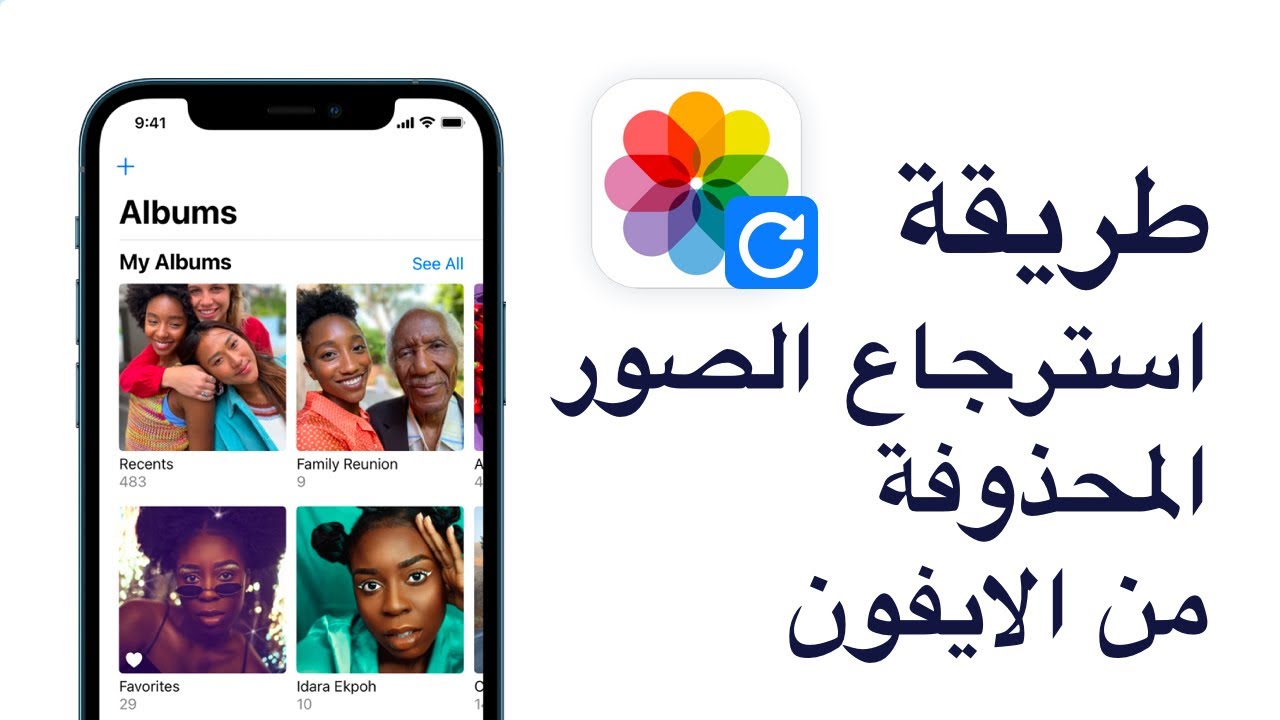استرجاع الصور المحذوفة من الايفون
يدعم استرجاع الصور المحذوفة من الايفون مباشرة بدون نسخة احتياطية، متوافق لأحدث iOS 17/18 وiPhone16. استرجاع الصور المحذوفة ضمن دقائق!
من المؤكد أن الكثير من الأشخاص قد جربون حذف صور الايفون عن طريق الخطأ، سواء بسبب خطأ في العملية الخاصة بهم أو بسبب استخدام آخرين للهاتف وحذف صورة ما دون قصد، وربما تم حذف سلة المهملات في الايفون، مما أدى إلى حذف جميع الصور نهائيا. أدرك تمامًا مشاعرك، ولكن لا داعي للقلق، ففي هذا المقال، سنقدم لك 4 طرق من أجل استرجاع الصور المحذوفة من الايفون! حتى إذا قمت بحذف الصور نهائيا، حتى إذا لم يكن لديك نسخة احتياطية للصور، حتى إذا لم يكن لديك جهاز كمبيوتر، كل هذه الأمور ليست مشكلة! فلنلق نظرة على هذا الدليل الشامل معًا!
بالنظر إلى ما إذا كان قد تم حذف الصور نهائيًا وما إذا كان لديك نسخة احتياطية قبل الحذف، وما إلى ذلك، فقد حاولنا ولخصنا لك هذه الطرق الأربعة التالية. لنرى كيفية استرجاع الصور المحذوفة من الايفون:
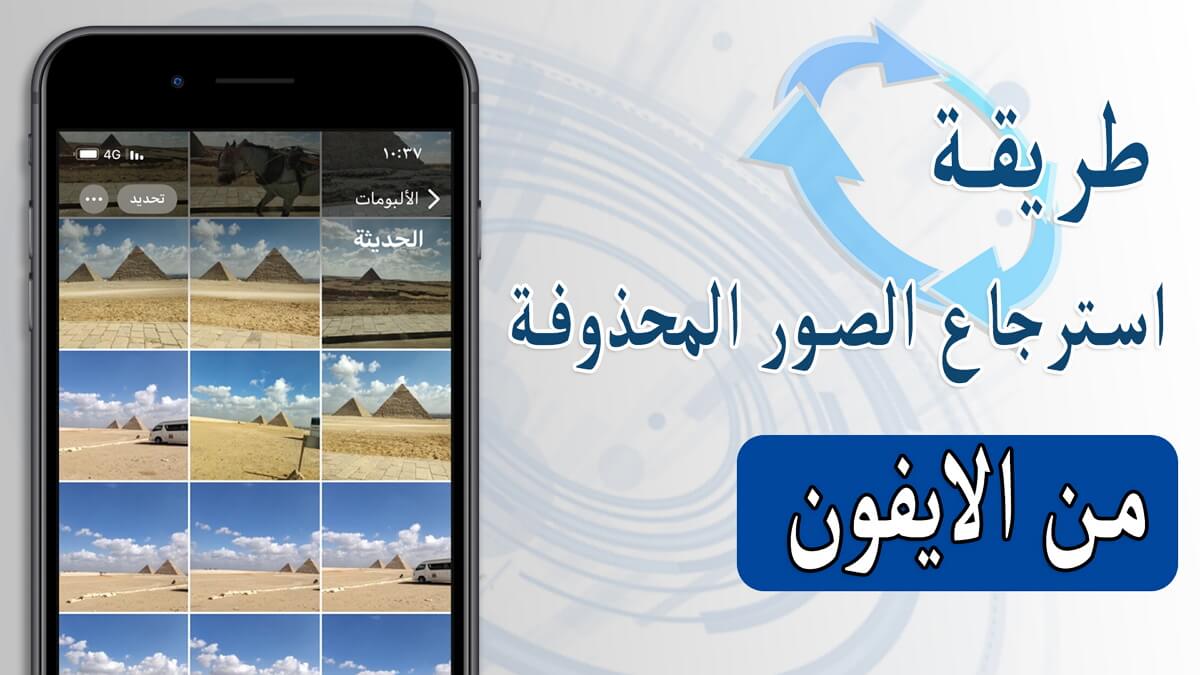
استعادة الصور المحذوفة من الايفون من المجلد المحذوف مؤخرًا
تتمتع أجهزة الايفون بعد 8 iOS بميزة يتم تخزين الصور المحذوفة مؤخرًا في مجلد المحذوف مؤخرًا (سلة المهملات) لمدة 30 يومًا في حالة رغبتك في استعادتها بعد الحذف.
فيما يلي خطوات استرجاع الصور المحذوفة للايفون من مجلد "المحذوفة مؤخرًا":
الخطوة 1: افتح "الصور> الألبومات"، وانتقل لأسفل إلى "أخرى"، وحدد "المحذوفة مؤخرًا".
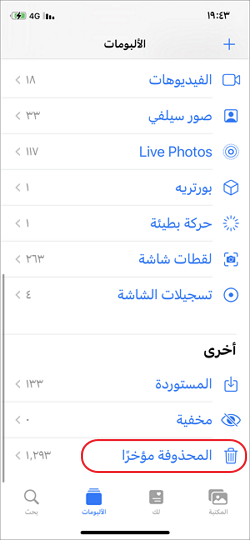
الخطوة 2: انقر فوق "تحديد" في الزاوية اليمنى العليا، وحدد الصور التي تريد استردادها، وانقر فوق "استرداد"، ثم قم بتأكيد "استرداد العناصر التي تريدها".
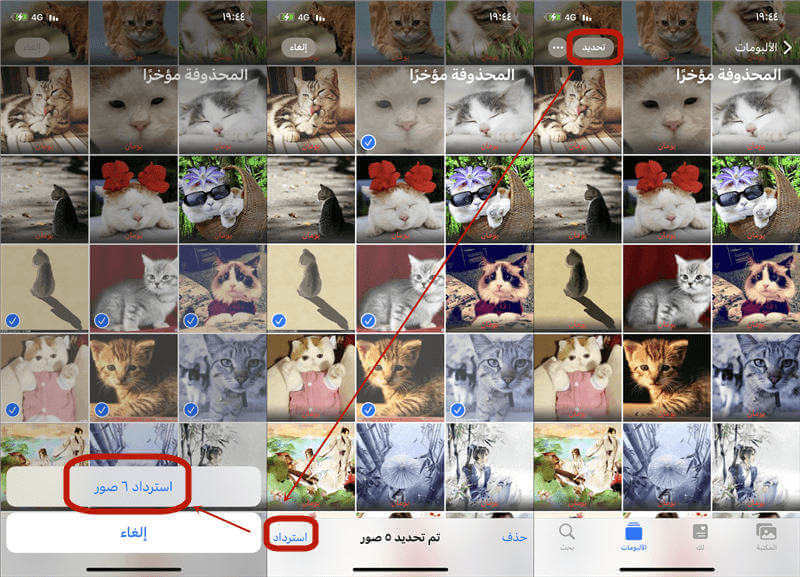
ملاحظة
إذا قمت بحذف الصور من "المحذوفة مؤخرًا"، أو قمت بحذف الصور من الألبومات لأكثر من شهر، لم يعد من الممكن استخدام هذه الطريقة، ويمكنك استخدام الطرق الأخرى.
استرجاع الصور المحذوفة من الايفون بدون نسخة احتياطية بعد حذفها نهائيًا
استرجاع الصور المحذوفة من الايفون بعد حذفها نهائيًا
عندما لا يكون لديك نسخة احتياطية ولا تعرف كيفية استرجاع الصور المحذوفة من الايفون، فيعد برنامج استرجاع صور الايفون iMyFone D-Back خيارًا ممتازًا يستحق أن تجربه.
سواءً كان حذف الصور في الايفون عن طريق الخطأ أو تم حذفها نهائيًا، فيمكنه مساعدتك في استعادتها بسهولة.
ميزات الاسترجاع في iMyFone D-Back:
- لا حاجة لنسخ الصور احتياطيًا، يمكنك استعادة بيانات الايفون بعد الفورمات بسهولة.
- لن يتم استبدال أو مسح أيٍ من بيانات الهاتف أثناء استرجاع صور الايفون ولن تتسبب في فقد أيِ بيانات. ضمان أمان قوي، لا تقلق على بياناتك فلن يتم تسريبها.
- يمكنك تنزيل وتصفح صور الايفون المحذوفة مجانًا لتأكيد ما إذا كان يمكن استعادتها بشكل تام.
- 3 خطوات بسيطة وسهلة، فحص> معاينة> استرجاع الصور، دون أي صعوبة فنية.
- متوافق مع جميع اصدارات الايفون أو الأيباد وإصدارات iOS، بما في ذلك: الايفون 4 - الايفون 16 وiOS 17/18، إلخ.
- يمكنه أيضًا استرجاع أنواع بيانات الايفون الأخرى، مثل التسجيلات الصوتية المحذوفة وجهات الاتصال وسجلات المكالمات، إلخ.
خطوات استخدام iMyFone D-Back لاسترجاع الصور المحذوفة من الايفون بدون نسخة احتياطية بعد حذفها نهائيًا:
الخطوة 1: قم بتنزيل iMyFone D-Back وتثبيته، وافتح البرنامج، وانقر على "استرجاع من جهاز iOS"، وقم بتوصيل الايفون الخاص بك بالكمبيوتر.

الخطوة 2: حدد نوع البيانات التي تريد استعادتها، وهنا يمكنك التحقق مباشرة من "الصور"، ثم النقر فوق فحص.
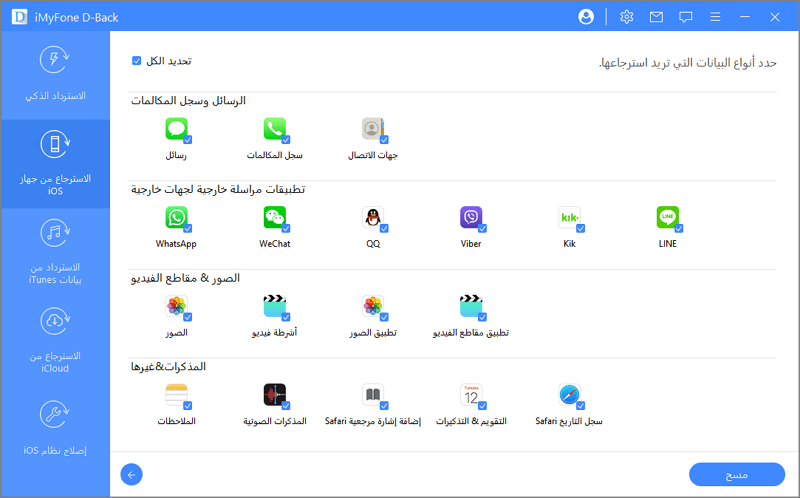
الخطوة 3: بعد اكتمال الفحص، يمكنك رؤية جميع الصور التي ساعدك iMyFone D-Back في العثور عليها، والتحقق من الصور المحذوفة عن طريق الخطأ التي تريد استرجاعها، والنقر فوق "استرجاع" وتحديد موقع الحفظ.

هل من السهل استرجاع الصور المحذوفة من الايفون؟ يمكنك أيضًا مشاهدة الفيديو التالي لمشاهدة الخطوات الأكثر تفصيلاً حول "كيفية استرجاع الصور المحذوفة نهائيًا على الايفون"!
استعادة الصور المحذوفة من الايفون من نسخة احتياطية iCloud
إذا قمت للأسف بحذف بعض من صور الايفون المهمة، وقمت بعمل نسخة احتياطية على iCloud قبل حذف الصور، يمكنك استرجاع الصور المحذوفة من الايفون مجانا من النسخة الاحتياطية.
ملاحظة
ستتم استبدال البيانات الموجودة على الجهاز من خلال البيانات الموجودة في النسخة الاحتياطية، لذلك قم بعمل نسخة احتياطية من الملفات الموجودة قبل البدء بـ استرجاع الصور على الايفون.
طريقة استرجاع الصور المحذوفة من الايفون عبر iCloud هي كما يلي:
الخطوة 1: . افتح "الإعدادات> عام> نقل أو إعادة تعيين iPhone> مسح جميع المحتويات والإعدادات" وانتظر إعادة الضبط.

الخطوة 2: اتبع تعليمات واجهة الايفون للدخول في عملية الإعداد خطوة بخطوة، حتى "التطبيقات والبيانات"، انقر فوق "استرجاع من نسخة iCloud الاحتياطية".

الخطوة 3: سجّل الدخول إلى iCloud وحدد النسخة الاحتياطية التي تحتوي على صور الايفون المحذوفة مؤخرًا.
الخطوة 4: تأكد من أنك متصل بشبكة واي فاي، وانتظر حتى يظهر شريط التقدم "الوقت المتبقي". بمجرد الانتهاء من ذلك، انتقل إلى جهاز الايفون الخاص بك لمشاهدة الصور المحذوفة.
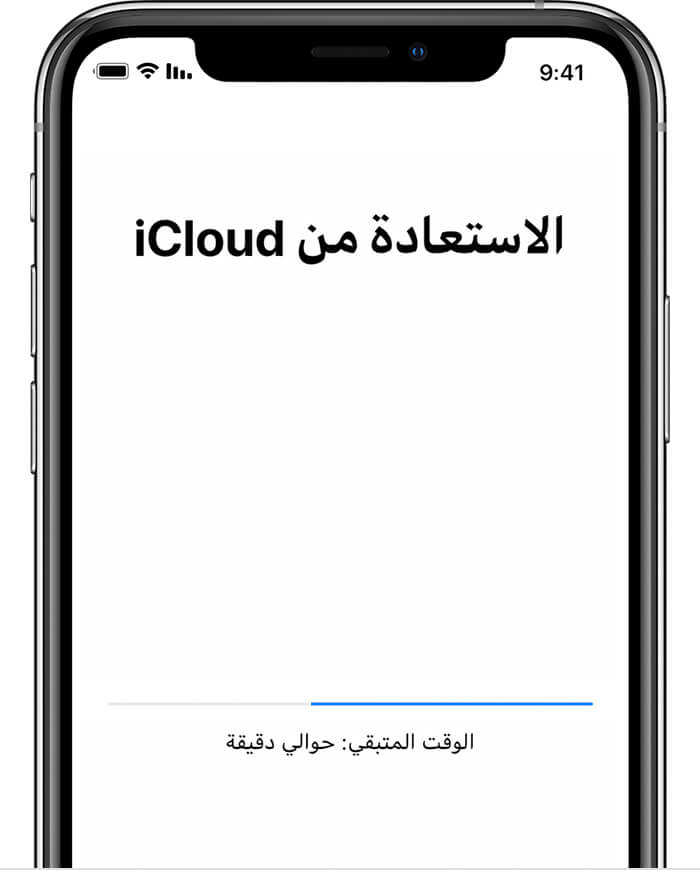
استعادة الصور المحذوفة من الايفون من نسخة احتياطية iTunes
كيفية استرداد الصور المحذوفة نهائيًا من الايفون مجانًا؟ إذا كان لديك نسخة احتياطية من iTunes، فاختر أيًا من الطرق التالية لاسترجاع الصور المحذوفة على الايفون.
1 تزامن مع iTunes
إذا كنت معتادًا على مزامنة جهاز الايفون الخاص بك مع جهاز الكمبيوتر الخاص بك بانتظام، فإن استرجاع الصور المحذوفة نهائيًا من جهاز الايفون أمر سهل للغاية.
الخطوة 1: افتح iTunes على جهاز الكمبيوتر الخاص بك وقم بتوصيل الايفون الذي تريد استرجاع الصور فيه باستخدام كابل الـUSB.
الخطوة 2: انتظر حتى يظهر جهازك في اللوحة اليسرى من iTunes، ثم انقر فوقه.
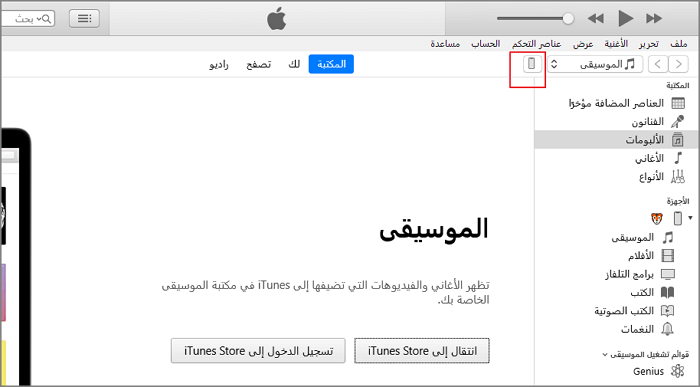
الخطوة 3: انقر على "الصور" في الإعدادات، وحدد "مزامنة الصور"، ثم انقر فوق الزر "تطبيق" بعد التأكيد لحذف واسترجاع صور الايفون.
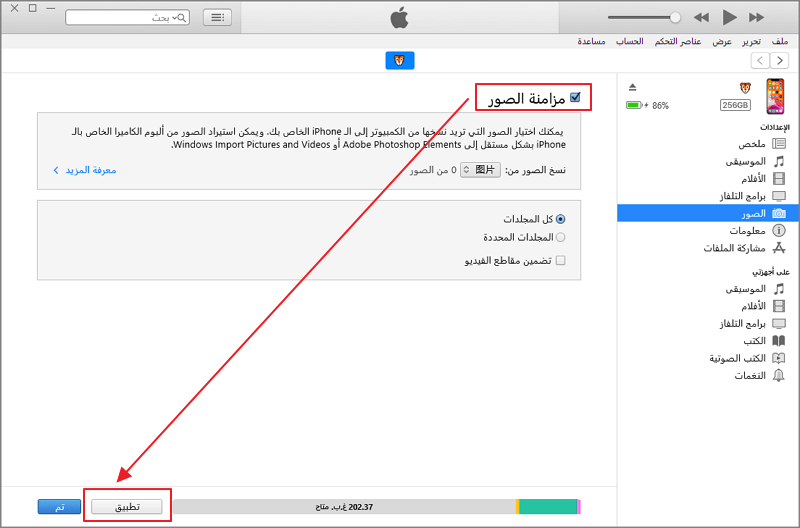
2 استعادة نسخة iTunes الاحتياطية
إذا قمت بنسخ صورك احتياطيًا باستخدام iTunes قبل حذفها، فيمكنك استرجاع الصور المحذوفة من جهاز الايفون الخاص بك عن طريق استرجاع النسخة الاحتياطية من خلال iTunes.
ومع ذلك، تمامًا مثل استرجاع الصور المحذوفة من نسخة احتياطية على iCloud، فإن استخدام نسخة احتياطية من iTunes سيؤدي أيضًا إلى استبدال البيانات الموجودة على الايفون، مما سيؤدي أيضًا إلى فقد بياناتك.
الخطوة 1: افتح iTunes على جهاز الكمبيوتر الخاص بك وقم بتوصيل جهاز الايفون الخاص بك عبر كابل الـ USB.
الخطوة 2: عندما يظهر جهازك على اليسار، انقر عليه للدخول إلى شاشة المعاينة، وحدد "استعادة النسخة الاحتياطية ".
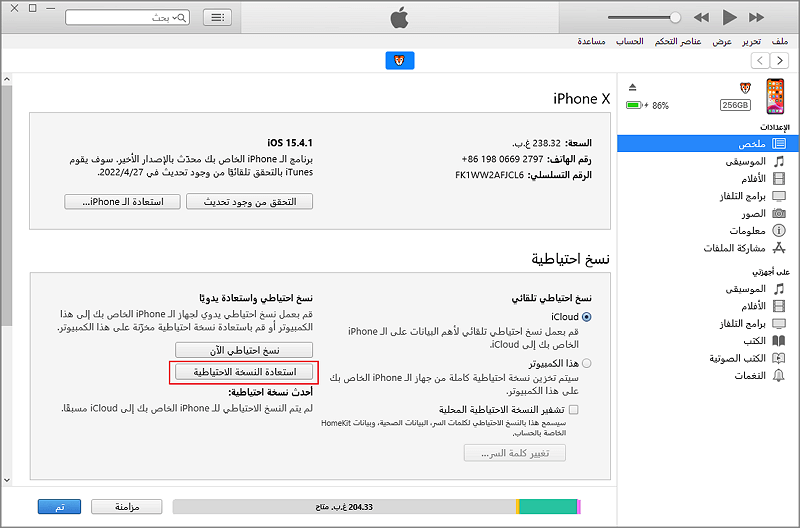
الخطوة 3: حدد النسخة الاحتياطية التي تحتوي على صور الايفون المحذوفة أو أرشيف النسخ الاحتياطي بأحدث تاريخ.
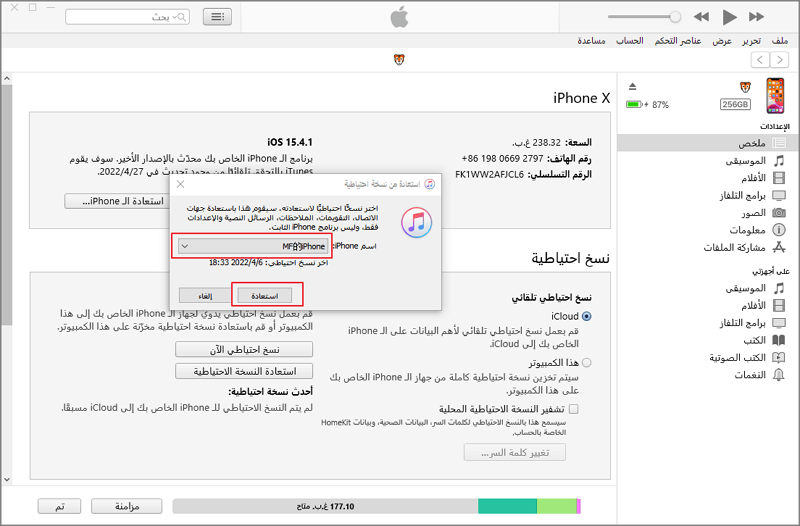
الخطوة 4: انتظر حتى يكتمل النسخ الاحتياطي وأعد تشغيل الايفون لاسترجاع الصور المحذوفة مؤخرًا على الايفون.
الملخص
ما سبق هو أفضل طريقة حول كيفية استرجاع الصور المحذوفة نهائيًا من الايفون في عام 2024! 4 طرق لاسترجاع صور الايفون المحذوفة، من بينها iMyFone D-Back هو الأفضل والموصى به.بسيط وسهل وسريع ومعدل نجاح عالي في استرجاع الصور المحذوفة عن طريق الخطأ، ولا داعي للنسخ الاحتياطي، ولا خوف من فقدان بياناتك، تعال وحمله وجربه مجانا!